Paramètres de sauvegarde et de restauration et mise à jour du micrologiciel à l'aide de Cisco FindIT Network Management
Objectif
Cisco FindIT Network Management fournit des outils qui vous aident à surveiller, gérer et configurer facilement vos périphériques réseau de la gamme Cisco 100 à 500, tels que les commutateurs, les routeurs et les points d'accès sans fil (WAP), à l'aide de votre navigateur Web. Il vous informe également des notifications relatives aux périphériques et à l'assistance Cisco, telles que la disponibilité du nouveau micrologiciel, l'état des périphériques, les mises à jour des paramètres réseau et tous les périphériques connectés qui ne sont plus couverts par la garantie ou par un contrat d'assistance.
FindIT Network Management est une application distribuée qui comprend deux composants ou interfaces distincts : un ou plusieurs sondes appelées FindIT Network Probe et un seul gestionnaire appelé FindIT Network Manager.
L'objectif de ce document est de vous montrer comment :
- Sauvegarder et restaurer la configuration logicielle sur les deux composants : FindIT Network Manager et FindIT Network Probe
- Sauvegarde et restauration de la configuration de tous les périphériques réseau
- Sauvegarde et restauration de la configuration de tout périphérique réseau
Périphériques pertinents
- FindIT Network Manager
- Recherche de réseau IT
Version du logiciel
- 1.1
Configuration de la sauvegarde et de la restauration
Configuration logicielle de sauvegarde et de restauration pour le gestionnaire et la sonde
Sauvegarde et restauration de la configuration de tous les périphériques réseau
Sauvegarde et restauration de la configuration de tout périphérique réseau
Configuration logicielle de sauvegarde et de restauration pour le gestionnaire et la sonde
Configuration du logiciel de sauvegarde pour le gestionnaire et la sonde
La configuration du logiciel et des autres données utilisées par FindIT Network Manager et par FindIT Network Probe peut être sauvegardée à des fins de reprise après sinistre, ou pour permettre au gestionnaire ou à l'un des sondes de migrer facilement vers un nouvel hôte. Les sauvegardes sont chiffrées avec un mot de passe afin de protéger les données sensibles.
Étape 1. Connectez-vous à l'interface graphique d'administration et sélectionnez Administration > Backup & Restore.
Note: Les options du volet de navigation peuvent varier en fonction du composant dans lequel vous vous trouvez actuellement. Dans l'image ci-dessous, l'interface utilisateur graphique d'administration de FindIT Network Manager est utilisée.
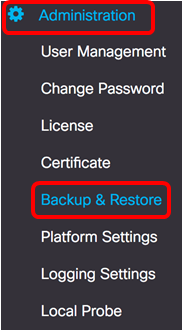
Étape 2. Dans la zone Sauvegarde, saisissez un mot de passe pour protéger les données de votre système de sauvegarde dans le champ Mot de passe, puis confirmez-le dans le champ Confirmer le mot de passe.

Étape 3. Cliquez sur le bouton Sauvegarder et télécharger pour télécharger le fichier de configuration de sauvegarde sur votre ordinateur.

Étape 4. (Facultatif) Une notification s'affiche indiquant l'état de la sauvegarde. Cliquez sur le bouton Afficher les détails pour afficher plus de détails sur l'état de la sauvegarde.

Étape 5. Cliquez sur le bouton Fermer pour fermer la fenêtre.

Le fichier de sauvegarde sera enregistré dans le dossier Téléchargements de votre ordinateur. Vous devez maintenant avoir correctement sauvegardé la configuration logicielle pour FindIT Network Manager et FindIT Network Probe.
Restaurer la configuration du logiciel pour le gestionnaire et la sonde
Étape 1. Connectez-vous à l'interface utilisateur graphique d'administration et sélectionnez Administration > Backup & Restore.
Note: Les options du volet de navigation peuvent varier en fonction du composant auquel vous souhaitez restaurer les configurations. Dans l'image ci-dessous, l'interface utilisateur graphique d'administration de FindIT Network Manager est utilisée.

Étape 2. Dans la zone Restaurer, saisissez le mot de passe que vous avez créé pour votre sauvegarde dans le champ Mot de passe, puis cliquez sur le bouton Télécharger et Restaurer.

Étape 3. Cliquez dans la fenêtre contextuelle ou faites glisser le fichier de sauvegarde.

Étape 4. Recherchez le fichier de sauvegarde que vous avez téléchargé précédemment, puis cliquez sur Ouvrir.

Étape 5. La zone Filename affiche le nom du fichier de sauvegarde. Cliquez sur OK pour continuer.

Étape 6. (Facultatif) Une notification s'affiche indiquant l'état de la restauration. Cliquez sur Fermer pour continuer.

Étape 7. (Facultatif) Cliquez sur le bouton Afficher les détails pour afficher plus de détails sur l'état de la restauration.

Vous devez maintenant avoir restauré la configuration logicielle pour FindIT Network Manager et FindIT Network Probe.
Sauvegarde et restauration de la configuration de tous les périphériques réseau
La sonde FindIT Network vous permet de sauvegarder facilement les configurations de tous vos périphériques réseau en même temps. Cette fonctionnalité est très pratique car vous n'avez pas à effectuer toutes les étapes pour chaque périphérique de votre réseau.
Étape 1. Connectez-vous à l'interface utilisateur graphique d'administration et sélectionnez Découverte dans le volet de navigation.

Étape 2. Cliquez sur la liste déroulante Actions et sélectionnez Sauvegarder les configurations.
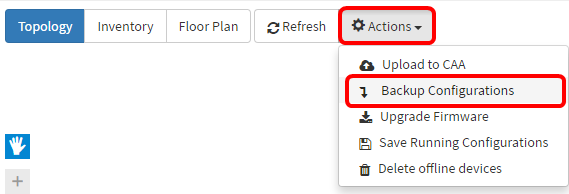
Étape 3. (Facultatif) Ajoutez une note ou une brève description de ce fichier de sauvegarde dans la fenêtre contextuelle qui s'affiche, puis cliquez sur Enregistrer.
Note: Dans cet exemple, Sauvegarde pour ALL est entrée.

La sonde de réseau FindIT copie ensuite la configuration de chaque périphérique et la stocke localement dans la sonde.
Étape 4. (Facultatif) Cliquez sur l'icône État de la tâche dans la partie supérieure droite de la barre d'outils En-tête pour afficher la progression du téléchargement.
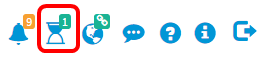
Étape 5. (Facultatif) Une fois terminé, cliquez sur Fermer.

Sauvegarde et restauration de la configuration de tout périphérique réseau
Configuration de la sauvegarde
FindIT Network vous permet de sauvegarder facilement les configurations de n'importe quel périphérique de votre réseau. Procédez comme suit :
Étape 1. Connectez-vous à l'interface utilisateur graphique d'administration et sélectionnez Découverte dans le volet de navigation.

Étape 2. Cliquez sur un périphérique de votre choix dans la carte topologique.

Note: Dans cet exemple, le commutateur SG350X est choisi.
Étape 3. Dans le panneau Informations de base, cliquez sur l'onglet Actions.

Étape 4. Cliquez sur le bouton Sauvegarder la configuration.

Étape 5. (Facultatif) Entrez une note ou une brève description du fichier de sauvegarde dans la fenêtre contextuelle qui s'affiche, puis cliquez sur Enregistrer.

Note: Dans cet exemple, la sauvegarde pour SG350X est entrée.
La sonde de réseau FindIT copiera ensuite la configuration du périphérique et la stockera localement dans la sonde.
Étape 6. (Facultatif) Cliquez sur l'icône Statut de la tâche située dans la partie supérieure droite de la barre d'outils En-tête pour afficher la progression du téléchargement.

Étape 7. (Facultatif) Une notification contextuelle s'affiche pour indiquer que la sauvegarde des périphériques est terminée. Cliquez sur More pour afficher plus de détails ou Close pour fermer la notification.
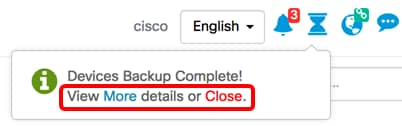
Vous devez maintenant avoir correctement sauvegardé les paramètres de configuration d'un périphérique sur votre réseau.
Restaurer la configuration
Étape 1. Connectez-vous à l'interface utilisateur graphique d'administration et sélectionnez Découverte dans le volet de navigation.

Étape 2. Cliquez sur un périphérique de votre choix dans la carte topologique.

Note: Dans cet exemple, le commutateur SG350X est choisi.
Étape 3. Dans le panneau Informations de base, cliquez sur l'onglet Actions.

Étape 4. Cliquez sur Restaurer la configuration dans le panneau Informations de base.

Étape 5. Cliquez sur un fichier à choisir dans la liste des fichiers de sauvegarde du périphérique que vous avez choisi dans la fenêtre contextuelle, puis cliquez sur Restaurer la configuration. Dans cet exemple, la dernière sauvegarde pour SG350X est choisie.

Note: Vous pouvez également utiliser la méthode glisser-déplacer si vous avez un fichier de configuration de sauvegarde pour le périphérique enregistré à partir d'une autre méthode.
Étape 6. Cliquez sur Confirmer pour continuer.

Étape 7. (Facultatif) Une notification contextuelle s'affiche indiquant que la restauration des périphériques est terminée. Cliquez sur More pour afficher plus de détails ou Close pour fermer la notification.
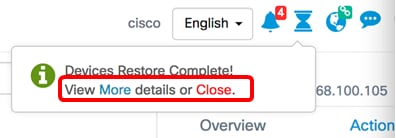
Vous devez maintenant avoir restauré les paramètres de configuration d'un périphérique sur votre réseau.
Afficher une vidéo relative à cet article...
Contacter Cisco
- Ouvrir un dossier d’assistance

- (Un contrat de service de Cisco est requis)
 Commentaires
Commentaires